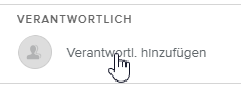Melden Sie sich beim HTML5-Client an.
Wählen Sie den Arbeitsbereich Arbeit, Register Agile.
Wählen Sie im Projektdatenselektor ein Projekt aus.
Klicken Sie auf die Bezeichnung BACKLOG, die am unteren Rand des Bereich Projektinformationen verfügbar ist, um das Vollbildansicht Volles Backlog zu öffnen.
Wählen Sie für jedes Backlog Item eine Iteration in der Auswahlliste des Felds Zugeteilte Iteration aus, die in der Tabelle verfügbar ist.
Geben Sie für jedes Backlog Item den Story Points Wert in das in der Tabelle verfügbare Feld Story Points ein.
Klicken Sie auf die Schaltfläche Bearbeiten (
 ) des Backlog Items, das Sie einem Teammitglied zuteilen wollen.
) des Backlog Items, das Sie einem Teammitglied zuteilen wollen.Klicken Sie im Dialogfenster Iteration auf die Schaltfläche Verantwortl. hinzufügen, um das Popup Benutzer zu öffnen.
Wählen Sie einen Verantwortlichen aus.
Klicken Sie auf die Schaltfläche SCHLIESSEN, um das Dialogfenster Iteration zu schließen.